AndroidでSQLiteデータベースを確認しよう!
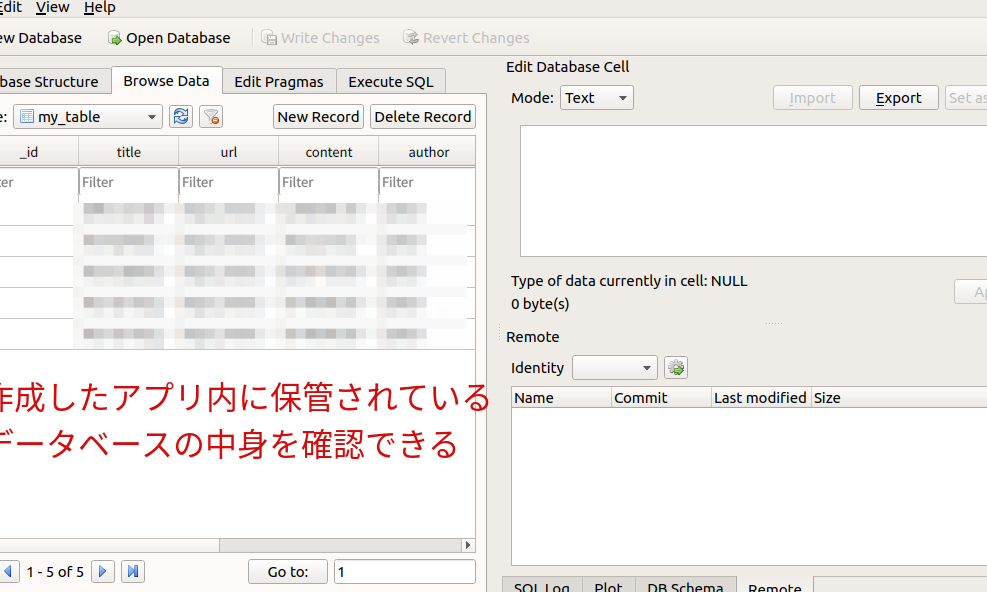
はじめまして、tekidroid.tokyoのブログにようこそ!Androidでデータベースを使用する上で必要なスキルについてお伝えしています。今回はSQLiteデータベースを確認する方法についてご紹介します。それでは、さっそく始めていきましょう!
「Androidアプリ開発者必見!SQLiteデータベースの確認方法」
How to create Sqlite database - SQlite tutorial-1
SQLiteデータベースとは何ですか?
SQLiteは、軽量のDBMS(データベース管理システム)であり、ほとんどすべてのモバイルアプリケーションや小さなWebアプリケーションで使用されています。SQLiteデータベース内には1つ以上のテーブルがあり、各テーブルには複数のカラムがあります。データは異なるテーブルと列に分類されており、必要に応じて検索や更新できます。
AndroidアプリでSQLiteデータベースを使用する方法
Androidアプリ内でSQLiteデータベースを使用するには、まずSQLiteOpenHelperクラスを拡張し、データベースの読み書きを許可する必要があります。次に、必要に応じてデータを作成、読み取り、更新するためのSQLクエリを実行します。関係するすべてのクエリにはtry-catchブロックを使用してエラー処理を行う必要があります。
AndroidアプリでSQLiteデータベースを確認する方法
Android Studioでは、ユーザーインターフェース上でアプリ内のSQLiteデータベースを確認することができます。デバッグのために、StethoライブラリーをAndroid Studioに統合することもできます。これにより、アプリ内で使用可能なデータベースのすべてのテーブル、カラム、行が一覧表示されます。このツールを使用することで、実行中のアプリで発生した問題を簡単に特定し、修正することができます。
どのようにしてAndroidでSQLiteデータベースを開くことができますか?
AndroidでSQLiteデータベースを開くには、SQLiteOpenHelperクラスを使用する必要があります。これは、SQLiteデータベースの作成、アップグレード、およびダウングレードを処理するための便利なヘルパークラスです。
まず、SQLiteOpenHelperクラスを拡張し、onCreate()メソッドとonUpgrade()メソッドを実装します。 onCreate()メソッドは、データベースが初めて作成されたときに呼び出され、テーブルの作成や初期データの挿入などの初期化作業を行います。 onUpgrade()メソッドは、データベースがアップグレードまたはダウングレードされたときに呼び出され、古いバージョンのスキーマから新しいバージョンのスキーマに移行するためのコードを含みます。
次に、getWritableDatabase()メソッドまたはgetReadableDatabase()メソッドを使用して、データベースをオープンします。これらのメソッドは、データベースが存在しない場合は作成し、既存の場合はオープンします。
例えば、以下のようなコードでデータベースをオープンすることができます:
```
public class MyDatabaseHelper extends SQLiteOpenHelper {
private static final String DATABASE_NAME = "mydatabase.db";
private static final int DATABASE_VERSION = 1;
public MyDatabaseHelper(Context context) {
super(context, DATABASE_NAME, null, DATABASE_VERSION);
}
@Override
public void onCreate(SQLiteDatabase db) {
// テーブル作成や初期データの挿入などの初期化作業を行う
}
@Override
public void onUpgrade(SQLiteDatabase db, int oldVersion, int newVersion) {
// 古いバージョンのスキーマから新しいバージョンのスキーマに移行するためのコードを含む
}
public SQLiteDatabase openDatabase() {
return this.getWritableDatabase();
}
}
```
このようにして、MyDatabaseHelperクラスを使用することで、SQLiteデータベースを開くことができます。現在のバージョン番号が古い場合は、onUpgrade()メソッドが実行され、データベースのスキーマを更新するための必要な処理を行います。
SQLiteデータベースに保存されているデータをAndroidでどのように表示できますか?
SQLiteデータベースに保存されたデータをAndroidで表示するには、次のステップを実行する必要があります。
1. SQLiteデータベースを作成する
SQLiteDatabase クラスを使用して、SQLiteデータベースを作成し、必要なテーブルを設定します。
2. データをデータベースに挿入する
ContentValues オブジェクトを使用して、新しい行を挿入するために必要なデータを設定します。
3. データをデータベースから選択する
SQLiteDatabase クラスを使用して、データベースから必要なデータを選択します。 Cursor オブジェクトを使用して、データを取得します。
4. データを表示する
取得したデータを、 TextView や RecyclerView などの適切なビューに表示します。
以上が、SQLiteデータベースに保存されたデータをAndroidで表示する基本的な手順です。
AndroidでSQLiteデータベースから特定のデータを削除する方法は何ですか?
特定のデータを削除するには、次のようにdelete()メソッドを使用します。
例:
```
// データベースオブジェクトを取得
SQLiteDatabase db = mDbHelper.getWritableDatabase();
// データを削除するクエリ
String selection = FeedEntry.COLUMN_NAME_ENTRY_ID + " LIKE ?";
String[] selectionArgs = { String.valueOf(rowId) };
// テーブル名と削除条件を指定して削除
int deletedRows = db.delete(FeedEntry.TABLE_NAME, selection, selectionArgs);
```
この例では、FeedEntry.COLUMN_NAME_ENTRY_IDという列名がrowIdと一致する行を削除しています。削除された行の数はdeletedRowsに格納されます。
この記事では、AndroidアプリケーションでSQLiteデータベースを確認する方法について学びました。SQLiteデータベースは、データの保存や取得に非常に便利であり、Android開発には欠かせないものです。今回紹介したコードを使用すれば、簡単にデータベース内の情報を取得することができます。是非、今後のアプリケーション開発の参考にしてみてください。
Androidのこれからに期待です!
AndroidでSQLiteデータベースを確認しよう! に類似した他の記事を知りたい場合は、カテゴリ Osusume no apuri にアクセスしてください。
コメントを残す

関連記事